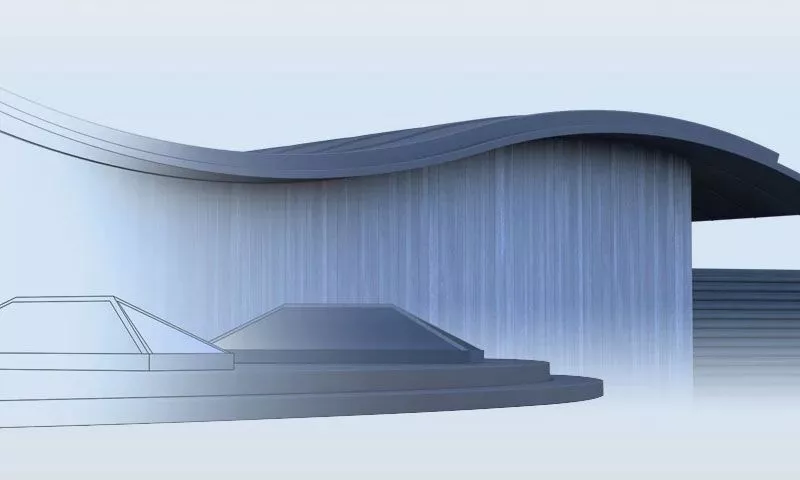AutoCAD 2006 – взгляд опытного пользователя. Часть 2.
Доцент, к.т.н. Пьянов Вадим Львович,
гл. специалист отдела "Информационных технологий",
ОАО "Гипротрубопровод",
работает в AutoCAD с 1986г. (10 версия).
Улучшенный интерфейс редактирования примитивов на чертеже в AutoCAD 2006.
Вторым мощным нововведением в AutoCAD 2006 является значительное улучшение интерфейса отрисовки или редактирования примитивов в чертеже. Новая установка Dinamic Input (Динамический Ввод) позволяет запускать все основные команды и вводить числовые значения прямо в поля, расположенные рядом с курсором. При этом нет необходимости смотреть в окно командной строки. Такой режим проектирования позволяет полностью сконцентрироваться на проекте. Теперь можно динамически просматривать значения размеров, например, длины и углы - при создании и редактировании геометрии. Клавиша Tab позволяет переключаться между полями динамически отображаемых числовых значений. Для управления отображением в строке состояния добавлена новая кнопка DIN (Dinamic Input) (рис. 10). Указанная кнопка через контекстное меню позволяет вызывать окно Drafting Setting - управление настройками черчения. Дальше вызываются окна настройки размеров полей и т.д.
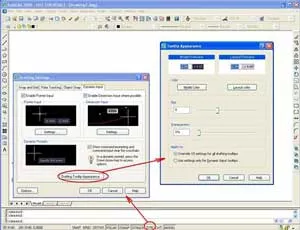
Рис. 10 Последовательность вызова окон
изменения размеров полей через Окно управления
Drafting Setting настройками черчения.
На рисунке 11 показан динамический ввод данных при выполнении команды Отрезок (Line). При таком режиме можно отключать окно командной строки комбинацией клавиш CTRL+9 . После отключения становится шире графическая область окна, что также создает дополнительные удобства. Однако переход на этот режим требует хорошего графического видео-ускорителя.
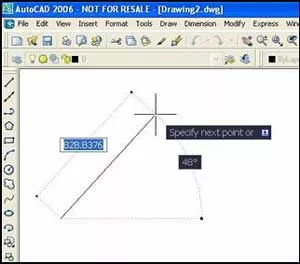
Рис. 11 Выполнение команды Отрезок
при включенном режиме динамическом вводе.
Последние использованные пользователем данные можно вызвать через контекстное меню. Например, при запросе расстояния через команду Recent Input контекстного меню пользователю доступен список ранее введенных координат X и Y (Рис. 12). Если выполняется команда, где в качестве параметра требуется угол, то через команду ROTATE контекстного меню будут предлагаться числовые значения ранее использованных углов поворота. В этом же контекстном меню есть пункт вызова очень удобного калькулятора.
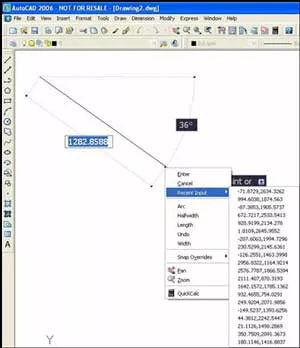
Рис. 12 Контекстное меню с доступными числовыми
значениями ранее вводимых координат.
Новый калькулятор Quick Calculator в AutoCAD 2006.
Новый калькулятор Quick Calculator облегчает пользователю выполнение подсобных вспомогательный вычислений (рис 13). Калькулятор запускается как командой CAL, так и доступен пользователю в виде отдельной кнопки в палитре Свойств объекта. Наиболее быстро его можно вызвать комбинацией клавиш CTRL + 8. Четыре раскрывающиеся панели диалогового окна калькулятора позволяют выполнять полный диапазон математических операций. На первой панели можно вводить значения и выполнять базовые математические операции, используя обычный для стандартных калькуляторов интерфейс. Научная панель калькулятора, предлагает расширенные математические функции, которые обычно входят в функции инженерных калькуляторов. С помощью нового калькулятора можно преобразовывать различные метрические и не метрические единицы измерения. Для продвинутых пользователей калькулятор позволяет задать глобальные константы и переменные, которые остаются постоянными для всех чертежей и сеансов AutoCAD.
Теперь можно получить числовые значения для процесса вычисления прямо с геометрических данных графических примитивов чертежа. В Quick Calculator промежуточные значения автоматически запоминаются в стеке, обеспечивая легкий доступ к ним для последующих вычислений. Полученные числовые значения можно вставить в командную строку или передать их назад в окно Свойств объекта.
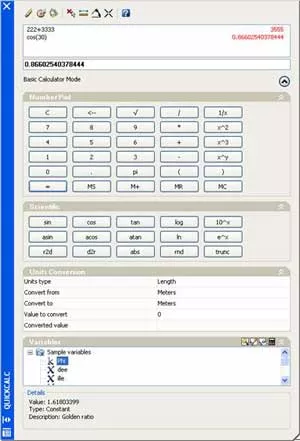
Рис. 13 Диалоговое окно встроенного в AutoCAD калькулятора.
Редактирование текста в AutoCAD 2006.
В новом AutoCAD 2006 появилось много новых возможностей в работе с многострочным текстом. Редактирование по месту применимо как к однострочному, так и к многострочному тексту. Дополнительные возможности для редактирования текста доступны как из новой инструментальной панели (кнопка Options) (рис.14) так и из контекстного меню.

Рис 14. Управление включением инструментальной
панели, опциями, линейкой и фоном в команде
многострочного текста.
Управлять набором инструментальных панелей редактора многострочного текста стало очень легко. Так, можно вызвать на экран панель, которая позволит управлять форматированием текста, опциями, линейкой и прозрачностью фона.
Кроме того, доступны также форматирование в виде простых или нумерованных списков. В некоторых случаях списки включают примечания второго уровня (подсписки), которые размечаются спецсимволами. Создание подобных списков в AutoCAD прежних версий было трудоемким процессом. В AutoCAD 2006 используя новые команды Bullets и Lists, доступные из контекстного меню, легко создавать списки, размеченные буквами, цифрами или спецсимволами. В соответствии с задачей создания нумерованного списка, вводится алфавитно-цифровой символ и точка, например, "A." или "1.". Параметр Auto-list автоматически преобразует текст в соответствующий буквенный или нумерованный список. Аналогично при вводе специального символа, например, "-" или "*", из последовательности строк автоматически создается список заданного вида. При включении параметра Numbering нумерованные и буквенные пункты создаются автоматически в порядке возрастания. При удалении пункта из списка оставшиеся пункты автоматически обновляются, отражая произошедшие изменения.
Редактирование таблиц в AutoCAD 2006.
Давно прошло время, когда пользователи удовлетворялись функционалом САПР только как графической средой. Сейчас нужна интеллектуальная среда с большим количеством инженерных расчетов, подтверждающих правильность выбранного графического решения. В этом ключе расширенные функциональные возможности таблиц в AutoCAD 2006 позволяют выполнять типовые вычисления непосредственно в графической среде, минимизируя потребность использовать внешние электронные таблицы. Пользователь может применять простые числовые действия типа Sum, Average и Count (Суммы, Среднее, Итого). Также можно создать арифметические выражения, которые комбинируют сложение, вычитание, деление, умножение и возведение в степень. Перед заданием формулы, необходимо в ячейке таблицы ввести знак равно "=" и затем динамически читать значения из других ячеек, указывая координаты соответствующей ячейки (рис. 15).

Рис. 15 Графический объект AutoCAD 2006 -
таблица с вычисляемыми ячейками в
режиме редактора таблицы.
Новые возможности таблицы в сочетании с новым Мастером извлечения атрибутов решают задачу автоматического получения спецификации как для машиностроительных чертежей, так и для строительства. Для этого чертежи надо создавать из готовых блоков с атрибутами. В качестве атрибутов или постоянных параметров заносится информация, которую необходимо получить в спецификации. Так, например, для генеральных планов надо применять атрибуты код здания по экспликации и его полное функциональное наименование. Блоки удобно размещать на инструментальных палитрах для последующего использования в чертежах.
После того как из блоков будет полностью сформирован генеральный план, из выпадающего меню или командой EATTEXT запускается Мастер извлечения атрибутов. Он автоматически формирует объект AutoCAD - таблицу - экспликацию с заданными параметрами.
На рисунке 16 дан пример формирования таблицы данных по атрибутам чертежа. Все параметры таблицы настраиваются, в том числе и внешний вид. При изменении атрибутов или параметров блоков в чертеже можно выполнить регенерацию чертежа и получить таблицу спецификации с обновленными данными.

Рис.16 Автоматическое получение таблицы
спецификации посредством Мастер извлечения атрибутов.
Инструментальная палитра в AutoCAD 2006.
Улучшены инструменты для оформления инструментальной палитры - основного рабочего инструмента версий AutoCAD 2004-2006. Так, в контекстное меню были добавлены две команды Paste (вставки): текста и разделительной полосы (рис.17). Есть дополнительные возможности по сортировке инструментов на панели в порядке наименования или типа инструмента (Sort By). Используя пункты контекстного меню, пользователь может расширить свои палитры инструментов с помощью разделителей и описаний. За счет централизации и упорядочения наиболее подходящих инструментов в единый центр, устраняется путаница, экономится время и, в конечном счёте, увеличивается эффективность работы.
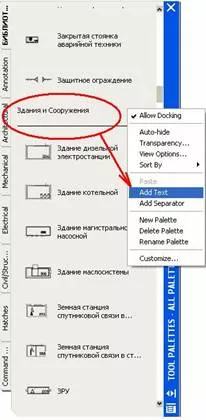
Рис. 17. Дополнительные команды по
улучшению оформления инструментальной панели.
Менеджер восстановления чертежа в AutoCAD 2006.
К улучшениям AutoCAD 2006 можно отнести новый Менеджер восстановления чертежа, который позволяет просматривать резервные файлы (BAK) или автоматически сохраненные версии ваших чертежей без необходимости вручную перерывать папки и переименовать расширения файла (рис 18). По команде DRAWINGRECOVERY или из выпадающего меню данный менеджер запускается в отдельном окне. Он позволяет пользователю быстро восстановить поврежденные файлы чертежа после непредвиденного завершения AutoCAD. С его помощь можно также открывать резервные копии чертежей с расширением *. BAK.
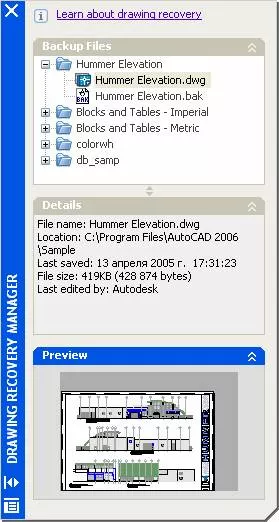
Рис. 18 Менеджер восстановления чертежа
позволяет быстро восстанавливать
поврежденные файлы чертежей.
Заключение.
Есть и другие новые возможности AutoCAD 2006, которые позволят повысить производительность проектировщика. Я не ставил перед собой задачу полного их описания, а хотел лишь выделить те, которые показались мне наиболее интересными и полезными.
Если Вы захотите протестировать программу самостоятельно, Вы всегда можете обратиться в Русскую Промышленную Компанию за демо-версией AutoCAD 2006.
«САПР и графика» 5' 2005
- Комментарии